Možnosti uporabnosti diskov

- 3224
- 194
- Felipe McCullough
Osnovne zmogljivosti sredstev, vgrajenih v Windows. Eden od njih je program Diskgenius, ki je znan med strokovnjaki, ki vam omogoča opravljanje številnih nalog za delo z diski: od oblikovanja in označevanja do ustvarjanja varnostnih kopij in celo kloniranih pogonov. Nekatere funkcije so na voljo v plačani različici, vendar ima pogojno brezplačno različico odlično funkcionalnost.

V tem članku bomo upoštevali glavne zmogljivosti Diskgenius, Utilities, zasluženo veljali za enega najboljših v svojem razredu.
Značilnosti DiskGenius Disk Utility
Ko gre za tako pogosto naletele na funkcije, kot je prenos operacijskega sistema s trdega diska na SSD ali medsebojno preoblikovanje formatov diskov GPT/MBR, pride na pamet brezplačna programska oprema, kot je particija Aomei iz Aomeija ali enako dobro znani čarovnik za particijo Minitool. Žal, toda trenutno sta obe nalogi v brezplačni različici postali nedostopni in ta trend ne more, ampak razburiti. Iskati morate stare različice programov in to ni enostavno in precej tvegano.
V programu Diskgenius so te naloge prisotne in ne potrebujejo plačane licence. Vendar pa tukaj nekatere funkcije zahtevajo uporabo plačane variante pripomočka - na primer preoblikovanje dinamičnega pogona v bazo, pod pogojem, da se razpoložljivi podatki vzdržujejo. Upoštevajte, da so plačane funkcije precej eksotične, to je, da je njihova uporaba potrebna izjemno redka.
Kako uporabiti
Ena najpomembnejših pomanjkljivosti uporabnosti je pomanjkanje podpore ruskemu jeziku, vendar jo njegova bogata funkcionalnost popolnoma izravna. Torej, prenesite diskgenius z uradnega spletnega mesta, zaženite namestitveni program.
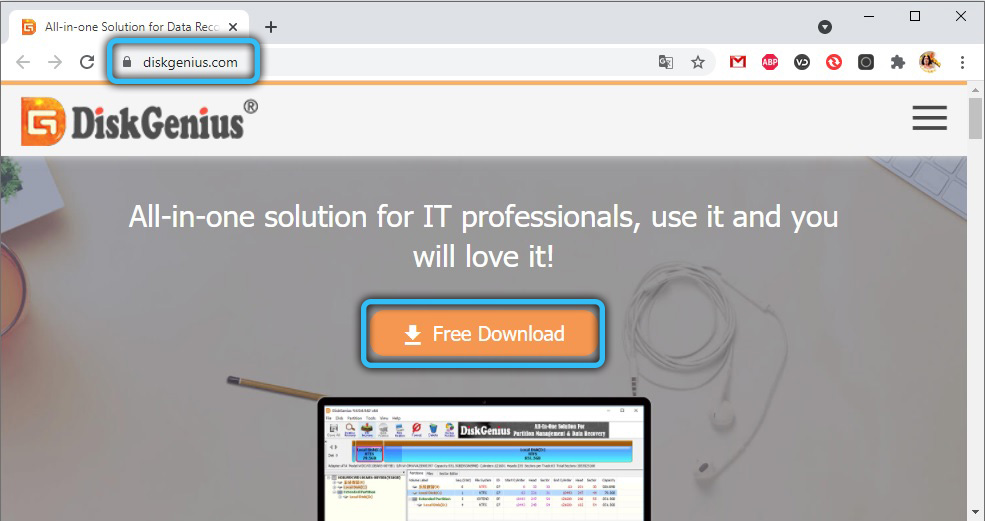
Med namestitvijo bo program opozoril, da če nameravate uporabiti funkcijo za obnovitev podatkov, ni priporočljivo namestiti diska, ki ga želite obnoviti. Od sebe dodamo, da ni priporočljivo namestiti pripomočka na disk, s katerim naj bi opravil vse druge manipulacije, kot so aktivne preobrazbe, čeprav v nekaterih primerih to ne bo prineslo nobenih težav.
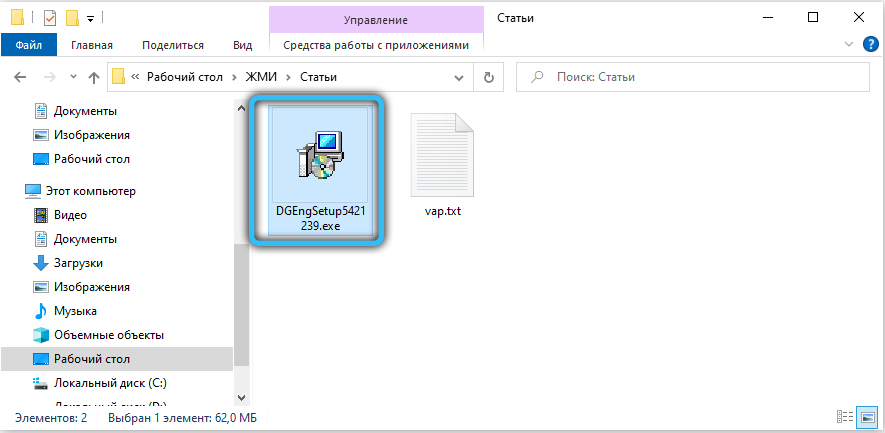
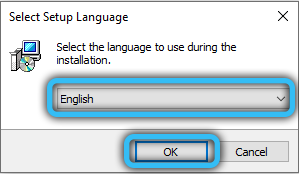
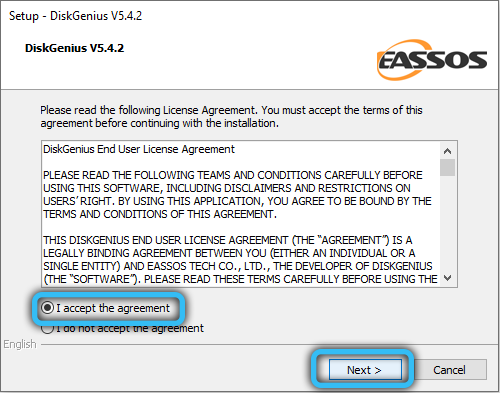
V nasprotnem primeru se postopek za namestitev programa ne razlikuje od standardnega in uporabnika ne bo več zahteval posredovanja. Takoj po namestitvi DiskGeniusa je pripravljen za uporabo in vmesnik Utility je značilen za ta razred programske opreme, tako da ne bi smel nastati z njegovim razvojem težav.
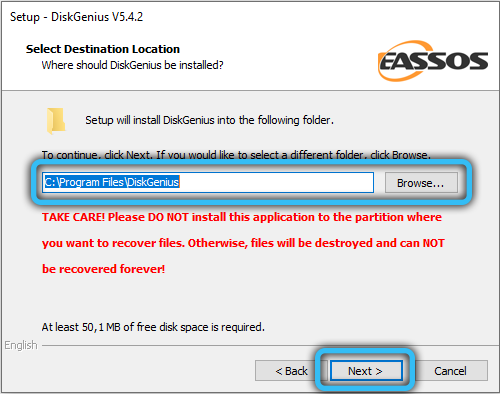
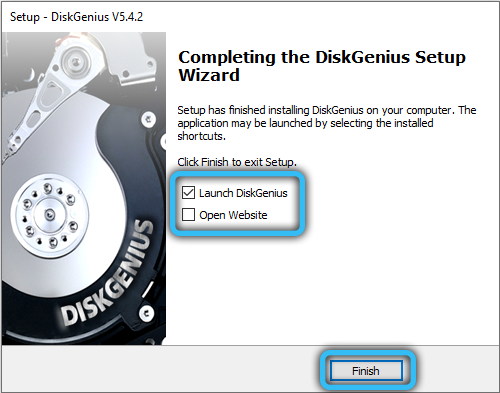
Windows Transfer ali drugi OS na drug disk, SSD ali HDD
Računalniška posodobitev - precej pogosto izvedena postopek. Toda zamenjava procesorja, video kartice ali dodajanja pomnilnika je povprašena v enaki meri kot zamenjava pogona - običajno za novo, večjo glasnost in bolj hitro. Pogosto uporabnik hkrati ne želi namestiti sistema Windows iz nič, saj operacijski sistem deluje normalno, v njem pa je veliko nameščenih programov. V takih primerih pomaga operacija kloniranja diska. V Diskgenius se izvaja na naslednji način:
- V glavnem zgornjem meniju programa kliknite gumb Osmigration;
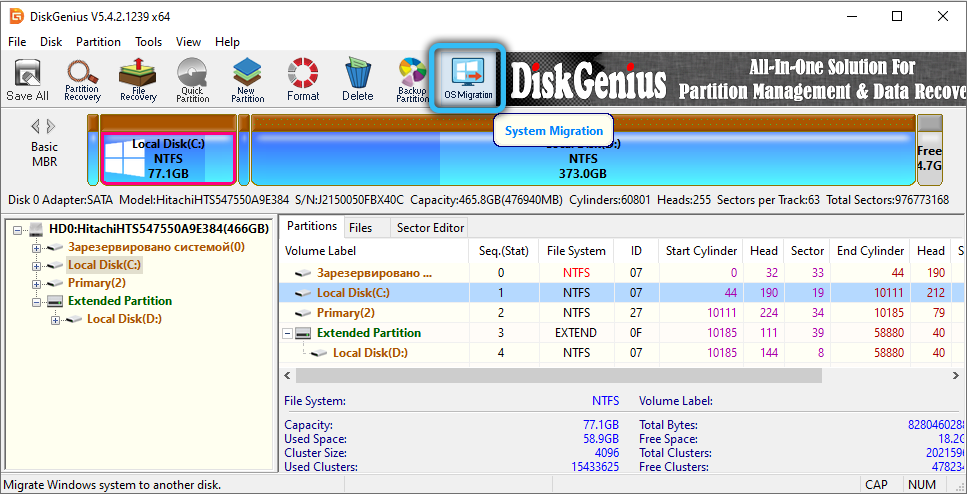
- Izberemo disk, ki ga želimo izvesti prenos operacijskega sistema, lahko je tako klasični HDD in visoko hitrost SSD. Ne pozabite, da bodo vsi podatki, ki se nahajajo na tem pogonu, med oblikovanjem izbrisani;
- Ne bi smeli skrbeti, če je obseg ciljnega diska manjša od količine medijev, ki bodo klonirani, program vam bo ponudil, da prilagodite vsebino, da se kopirajo, da boste uskladili velikost obeh prevoznikov;
- Tu lahko razdelite tudi ciljni disk na več odsekov;
- Torej, na vrhu imamo originalni disk, ki označuje njegovo velikost spodaj - cilj. Kliknite gumb Start;
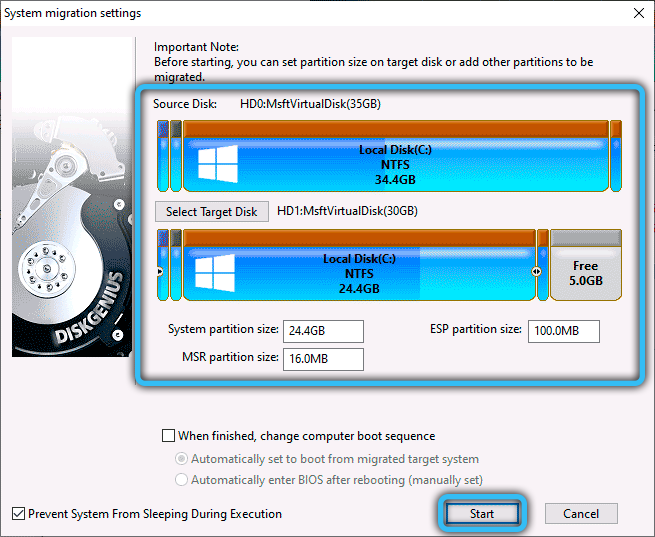
- Diskgenius vas bo vprašal, ali želite kopirati, ne da bi znova zagnali računalnik (gumb za vroče selitve) ali znova zaženite sistem po gumbu za kloniranje (znova zaženite gumb WinPE). V drugem primeru, če se želite zagnati z kloniranega diska, boste morali spremeniti postopek nalaganja v BIOS.
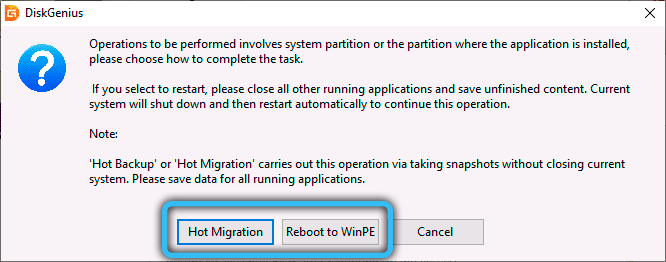
Preoblikovanje odseka odsekov iz formata MBR v GPT ali obratno
Uporaba diskGiusa za pretvorbo tabel odsekov je omejena na nesistematični disk. Načeloma je mogoče spremeniti sistemsko, vendar le, če je edini v sistemu, vendar je treba ta postopek izvesti z nalaganje različice pripomočka (algoritem, kako to storiti, opisujemo v naslednji razdelek).
Poskus pretvorbe sistemskega diska je zelo verjetno, da se bo končal z dejstvom, da se bo Windows prenehal z nalaganjem, zato boste morali za pretvorbo sistemskega razdelka uporabiti drug program, na primer MBR2GPT.
Korak -By -korat algoritem:
- V levem bloku z lesenim drevesom kliknemo PKM vzdolž diska, ki je podvržen preobrazbi (nujno vzdolž diska in ne enega od njegovih odsekov, saj je tabela edina za celoten disk);
- V meniju, ki se prikaže, izberite pretvorbo v GUID element, če želite pretvoriti MBR v GPT ali kliknite možnost pretvorbe v MBR sicer (ena bo za določen disk na voljo pravilna možnost);
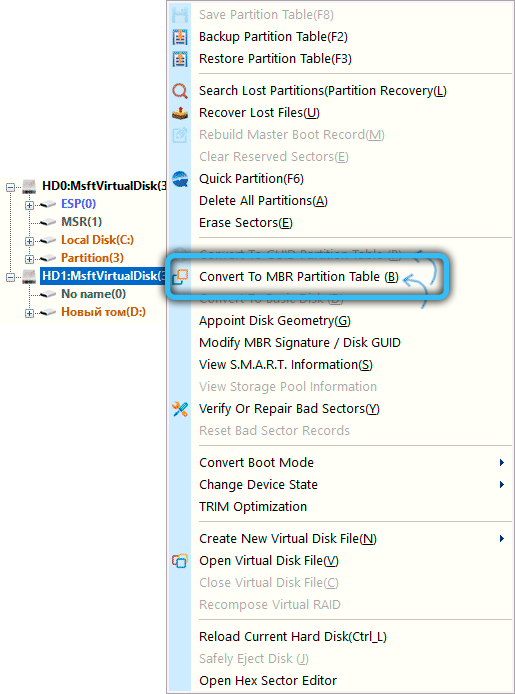
- Kliknite gumb Zgornjem meniju DiskGenius Shrani vse.
Kot vidite, nič zapletenega.
Delo z razdelki HDD/SSD
Utility omogoča spreminjanje strukture diskov in/ali razdelkov: dodajanje/brisanje odsekov, stiskanje diskov, format, razširitev odsekov itd. D.
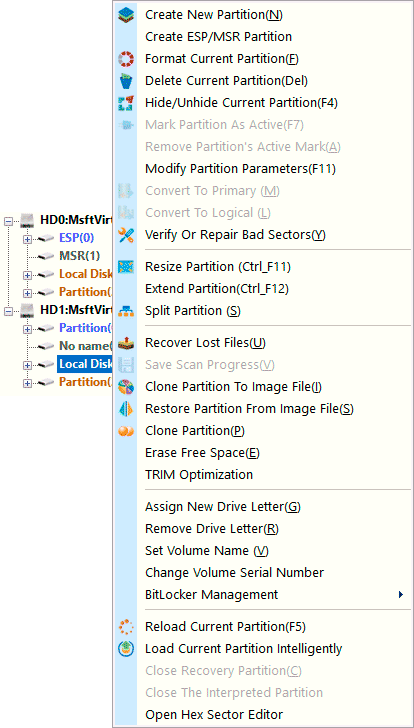
Dovolj je, da kliknete ikono želenega diska ali razdelka na vrhu diskgenija ali ga izberete v levem bloku. Na voljo vam bodo naslednje funkcije:
- Ustvari novo particijo - če je na izbranem razdelku prosti prostor, lahko ustvarite nov razdelek;
- Oblika trenutne particije - funkcija oblikovanja izbranega razdelka;
- Razširite particijo - s to možnostjo lahko razširite trenutni razdelek (povečate njegovo velikost);
- Presegnjenje particije - funkcija spreminjanja volumna izbranega odseka;
- Split Parn - delitev oddelka za več.
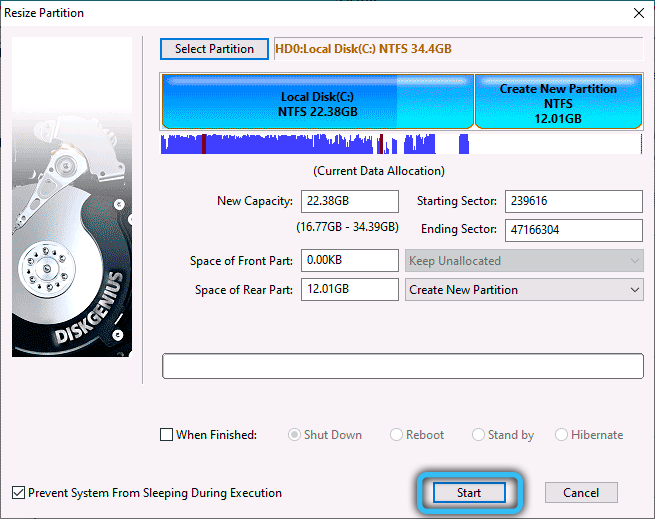
Tu lahko izvedete tudi številne druge operacije z razdelkom - skrijete ga, klonirajte s prenosom na drug pogon (klonska particija), da spremenite svoj tip (od logične, da postane glavna ali obratno, funkcija je na voljo samo za MBR diski).
Nekatere funkcije dela z odseki so na voljo v kontekstnem meniju, ki ga povzroča klik PKM za določitev fizičnega diska v levem bloku. Na primer možnost hitre particije, ki omogoča hitro ustvarjanje odsekov. Odpre se novo okno, v katerem lahko ustvarite potrebno število razdelkov, ki označujejo za vsako glasnost, jim dajte imena (oznake, lahko v ruščini), določite vrsto datotečnega sistema za vsak razdelek.
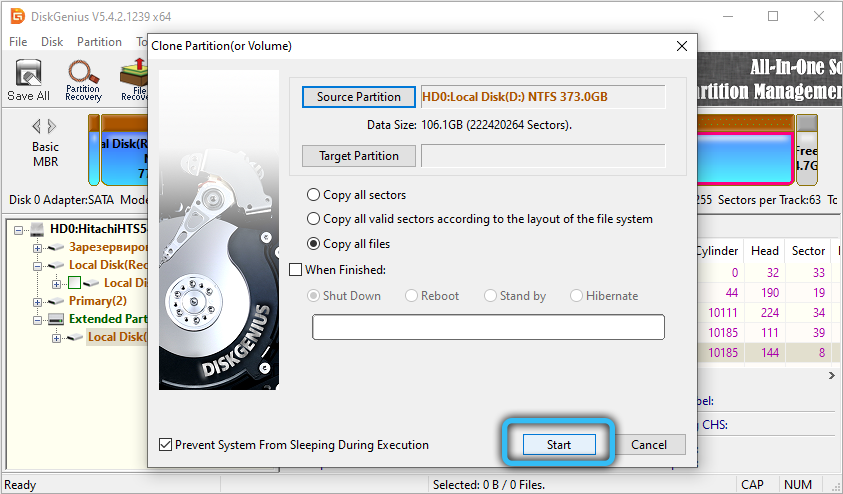
Obnova poškodovanih datotek in odsekov, izbrisani odseki
S situacijo, ko sistem začne delovati z okvarami, nestabilno, je znan skoraj vsem uporabnikom. Razlogi za to stanje so lahko zelo različni, tudi zaradi fizične poškodbe diskovnega sektorja, ki je posledica naključnega odstranjevanja pomembnih sistemskih datotek itd. D.
Številni programi so sposobni obnoviti izgubljene podatke in Diskgenius je celo sposoben ponovno pridobiti odstranjene datoteke kot rezultat napredne operacije oblikovanja diskov - takšna funkcionalnost je še posebej dragocena, saj ne šteje primerov, ko so bile pomembne informacije nepreklicno izgubljene natančno po naključnem zagonu postopka oblikovanja.
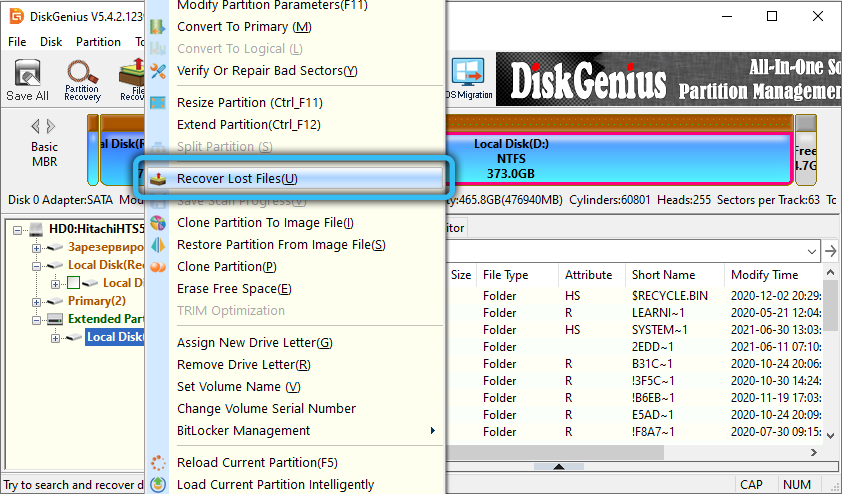
Če želite raziskati strukturo datotečnega sistema diska, da bi lahko obnovili daljavo podatkov kot rezultat neprevidnega dejanja uporabnika, morate izbrati razdelek ali disk na kakršen koli priročen način, nato pa kliknite na obnovitvene izgubljene datoteke v a Pop -up kontekst. Ko funkcija deluje in daje seznam datotek, ki jih je treba obnoviti, lahko ta postopek začnete tako, da prikažete mapo, kjer bodo te datoteke postavljene. Zaželeno je, da to ni razdelek ali disk, na katerem preverite. Zakaj? Če ima disk grozde, je bolje izvesti celotno preverjanje, zaradi česar bodo ti sektorji označeni kot slabi in podatki ne bodo zabeleženi na njih. In tako tvegate, da boste spet stopili na isto grablje.
Mimogrede, Iskanje Izgubljenih elementov menija vam omogoča, da obnovite ne ločene datoteke, ampak celotne razdelke, odstranjene po naključju - Ko neizkušeni uporabniki z diskovnimi pripomočki, se to zgodi tudi.
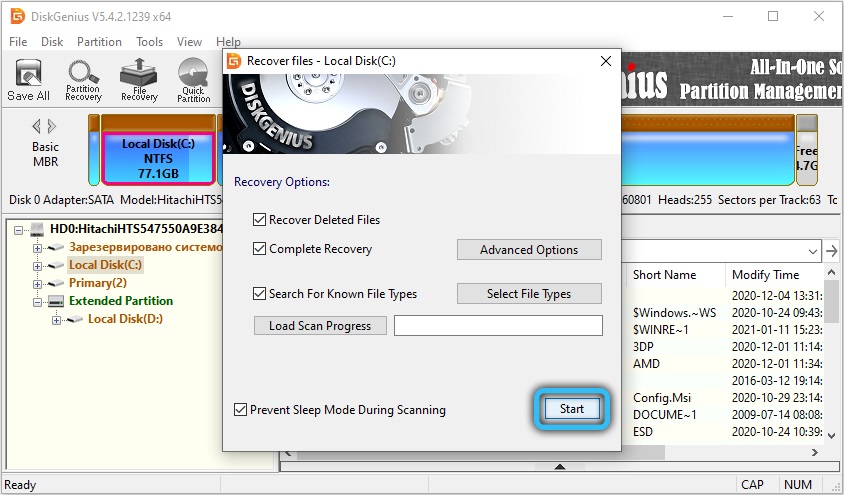
Dodatne zmogljivosti DiskGeniusa
Preučili smo delo tistih funkcij, ki so precej povpraševanje in pomembne v smislu dela z diski in razdelki. Toda funkcionalnost DiskGeniusa je sposobna več.
Na primer, s pomočjo tega pripomočka lahko ustvarite zagonski bliskovni pogon - ta funkcija postaja vse več povpraševanja, ko so računalniki izginili z nameščenim DVD -pogonom (ali če je tak pogon naročen, da živi dolgo od starosti ali fizičnega obraba). Če želite to narediti.
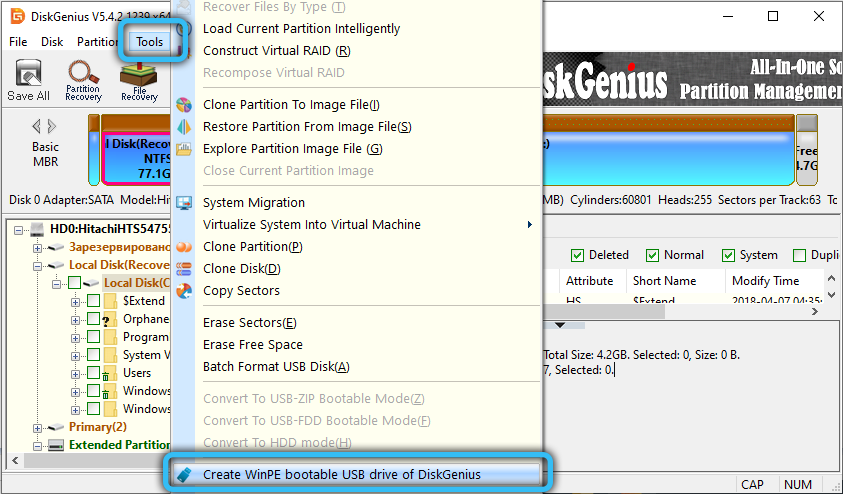
Zgoraj smo rekli, da lahko disk vsebuje slabe sektorje, kar velja za pogone trdega diska in na nič manj - za diske SSD, zlasti prve generacije. Možnost je na voljo v kontekstnem meniju razdelkov, imenujemo se preverjanje/popravilo slabi sektorji, iz katerih postane jasno, da lahko in obnovi slabe sektorje.
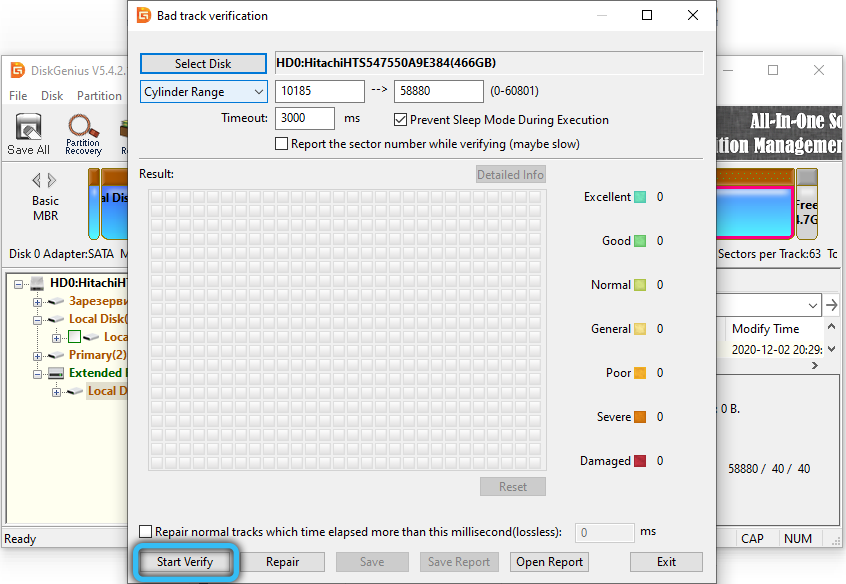
Isti meni vsebuje funkcijo Clone za sliko, ki omogoča snemanje slik razdelkov v datoteko ISO.
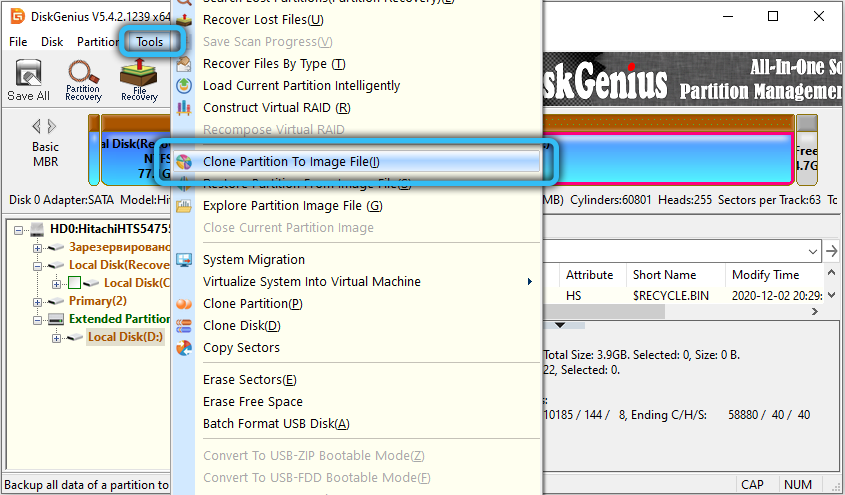
Ustvarjanje novega virtualnega diska vam omogoča ustvarjanje virtualnih diskov, ki so v nekaterih primerih bolje kot fizični. Poleg tega lahko vaš operacijski sistem klonirate v virtualni stroj in to je nenadoma navidezni disk.
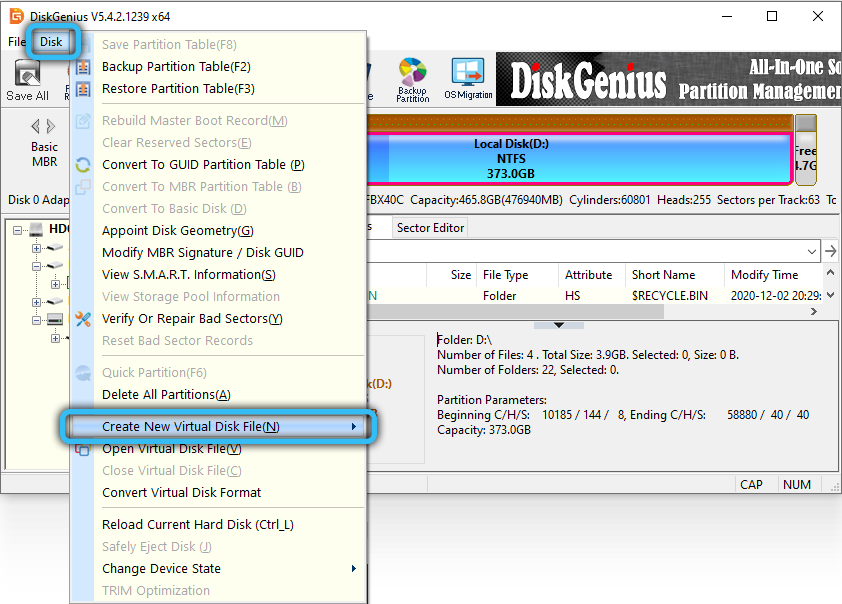
Končno ima Diskgenius možnost ustvariti rezervne kopije vsebine odsekov s svojo nadaljnjo obnovo.
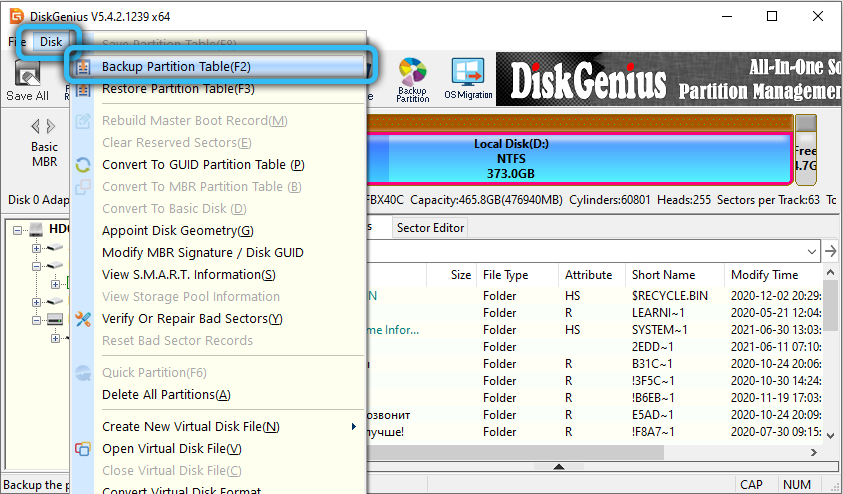
Z eno besedo, pripomoček Diskgenius je trenutno takoj od enega najboljših v svojem razredu. Še vedno počakamo, da razvijalci uporabnega deigna dodajo rusko v programski vmesnik.

